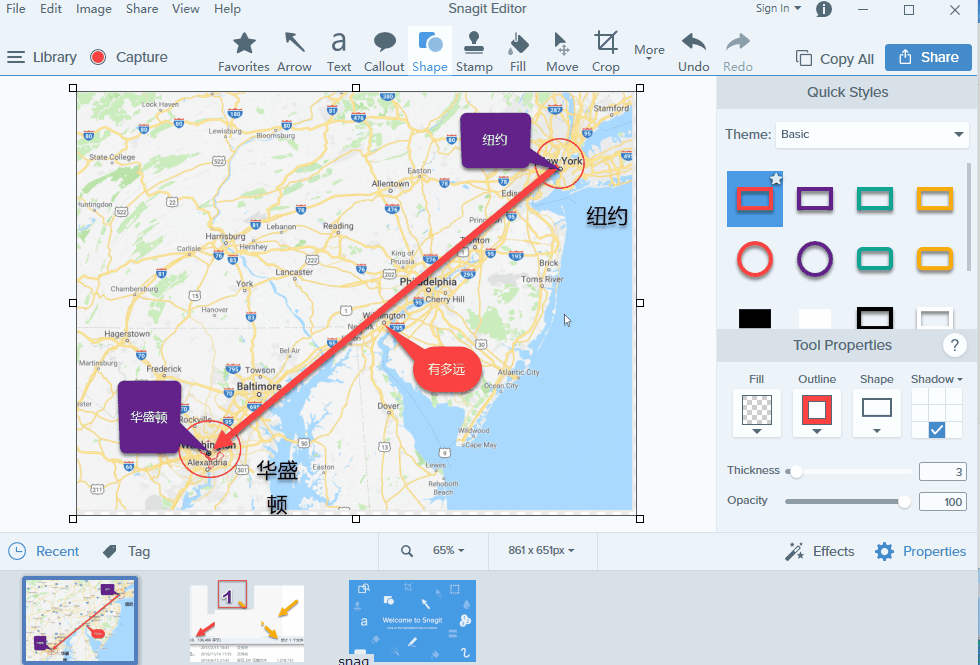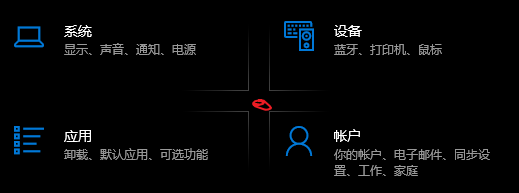在Win10上的Teams上共享个人屏幕时如何修复屏幕闪烁?
如果您已经使用 Microsoft Teams(桌面应用程序)一段时间,那么在与其他成员共享屏幕时,您一定遇到过一些屏幕闪烁的情况。不仅您可以看到屏幕闪烁,另一端连接的人也可以看到。它可能是随机闪烁或始终持续闪烁。它可能看起来有点像应用程序屏幕上的这些白色补丁。
人们共享屏幕以演示文稿、幻灯片、图片等形式向观众展示媒体。在展示时,屏幕闪烁可能是演示者无法将注意力集中在屏幕上所需实体上的一个大问题。视力有问题的用户受此问题影响最大。同样,会议另一端的听众也以同样的方式受到影响。
在 Microsoft Teams 上共享个人屏幕时导致屏幕闪烁的原因是什么?
在认真仔细地审查了用户的反馈和技术权限后,我们发现这个问题是由 MS Teams 的桌面应用程序产生的。当用户尝试共享单个应用程序屏幕时会发生此错误。根本原因似乎是未知的,因为屏幕闪烁主要是由于硬件故障或软件版本不匹配引起的,但这里不是这种情况。可以说这是 MS Teams 桌面应用程序中的一个合法故障,但官方支持团队已将其忽略。尽管在极少数情况下,此错误是由于过时的图形驱动程序、启用的硬件加速或过时的 Microsoft Teams 而发生的。
方法 1:共享整个桌面屏幕
虽然这不是一个合适的解决方案,但建议您在桌面类别下共享您的屏幕(共享您的桌面屏幕)。为此,您需要执行以下步骤:
- 打开Microsoft 团队应用。
- 在 MS Teams 上加入或创建您要在其中共享屏幕的任何会议。
- 单击共享内容图标或同时按键盘上的Ctrl + Shift + E键。这将在屏幕底部弹出不同的选项。这些选项将包括您 PC 上当前打开的所有屏幕,包括共享整个桌面选项。
- 在 Desktop 标题下选择Screen #1 。这将使您能够一次共享整个桌面屏幕。
- 闪烁的问题现在应该消失了。该解决方案能够帮助在线社区中百分之九十的用户。此解决方案的唯一缺点是在安全性方面,因为您的 PC 的整个桌面屏幕将对所有连接到会议的人可见。
方法 2:其他解决方法:(应用屏幕共享)
出于安全原因,许多用户不想共享整个桌面屏幕。目前,MS Teams 桌面应用程序在这方面没有修复,但有一些解决方法,如下所示:
- 在 Google Chrome、Firefox、Microsoft Edge 等 Web 浏览器上使用 MS Teams 参加 MS Teams 上的会议。共享单个屏幕不会导致网络模式下的闪烁。在这种情况下,唯一的缺点是功能有限。
- 您可以通过以管理员身份运行要与连接到会议的其他人共享的应用程序来共享桌面客户端中的各个屏幕。使用管理员权限运行每个应用程序可能会很忙,但它可以完成工作。
以上是 在Win10上的Teams上共享个人屏幕时如何修复屏幕闪烁? 的全部内容, 来源链接: utcz.com/dzbk/939885.html